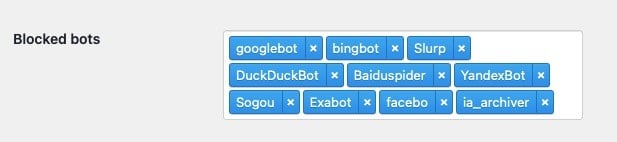Par défaut, ThirstyAffiliates bloque les robots qui accèdent à vos liens d'affiliation afin de vous fournir des données plus appropriées dans le rapport.
Afin de bloquer d'autres robots, vous devez les ajouter à la liste des "robots bloqués" dans ThirstyAffiliates->Paramètres->Général :
Si les robots ont un useragent qui permet de les identifier comme n'étant pas des utilisateurs authentiques, vous pouvez les ajouter à la liste "Blocked bots" (robots bloqués) présentée ci-dessus.
Si nécessaire, demandez à votre hébergeur d'obtenir l'agent utilisateur à partir des hits qui peuvent être trouvés dans les journaux d'accès.
COMMENT PUIS-JE OMETTRE LES ADRESSES IP DANS LE SUIVI DES CLICS ?
ThirstyAffiliates n'a pas d'option de liste de blocage d'IP pour le moment, mais avec un code personnalisé, vous pouvez empêcher les clics d'être suivis pour une gamme spécifique d'IP.
Cela n'aura pas d'effet négatif sur le référencement, cela n'enregistrera simplement pas les clics pour l'adresse IP qui commence par une valeur quelconque (comme 107.178 dans l'exemple ci-dessous).
Insérez l'extrait de code suivant en utilisant la fonction Extraits de code plugin :
add_filter('ta_filter_before_save_click', function ($skip) { $ip = isset($_SERVER['REMOTE_ADDR']) ? $_SERVER['REMOTE_ADDR'] : '' ; if ($ip && preg_match('/^107\.178\./', $ip)) { $skip = true ; } return $skip ; }) ;
Veillez à remplacer les valeurs 107 et 178 par les valeurs de départ de l'adresse IP que vous souhaitez omettre.